1 简介
1.1 功能概述
- 校验数据是否符合配置的规则,若符合规则会给出相应的提示信息。帮助用户及时修正错误,确保数据的准确性和完整性。
- 验证规则支持弱提醒(不阻断报错)和强校验(阻断保存)两种模式,适用于对数据准确性有严格要求的场景。
1.2 应用场景
验证规则适用于需要对数据的准确性、逻辑一致性或格式规范性进行校验的场景。
1.3 实例化效果
如果用户想检验录入的结束时间早于开始时间的数据:
- 强校验:系统提示“结束时间不能早于开始时间”并阻止提交。
- 弱提醒:系统仅提示“结束时间早于开始时间,请检查”,仍可以选择继续保存。
2 设置步骤
2.1 设置入口
- 对象详情页面-->验证规则-->【新增】按钮,即可进行验证规则的设置。
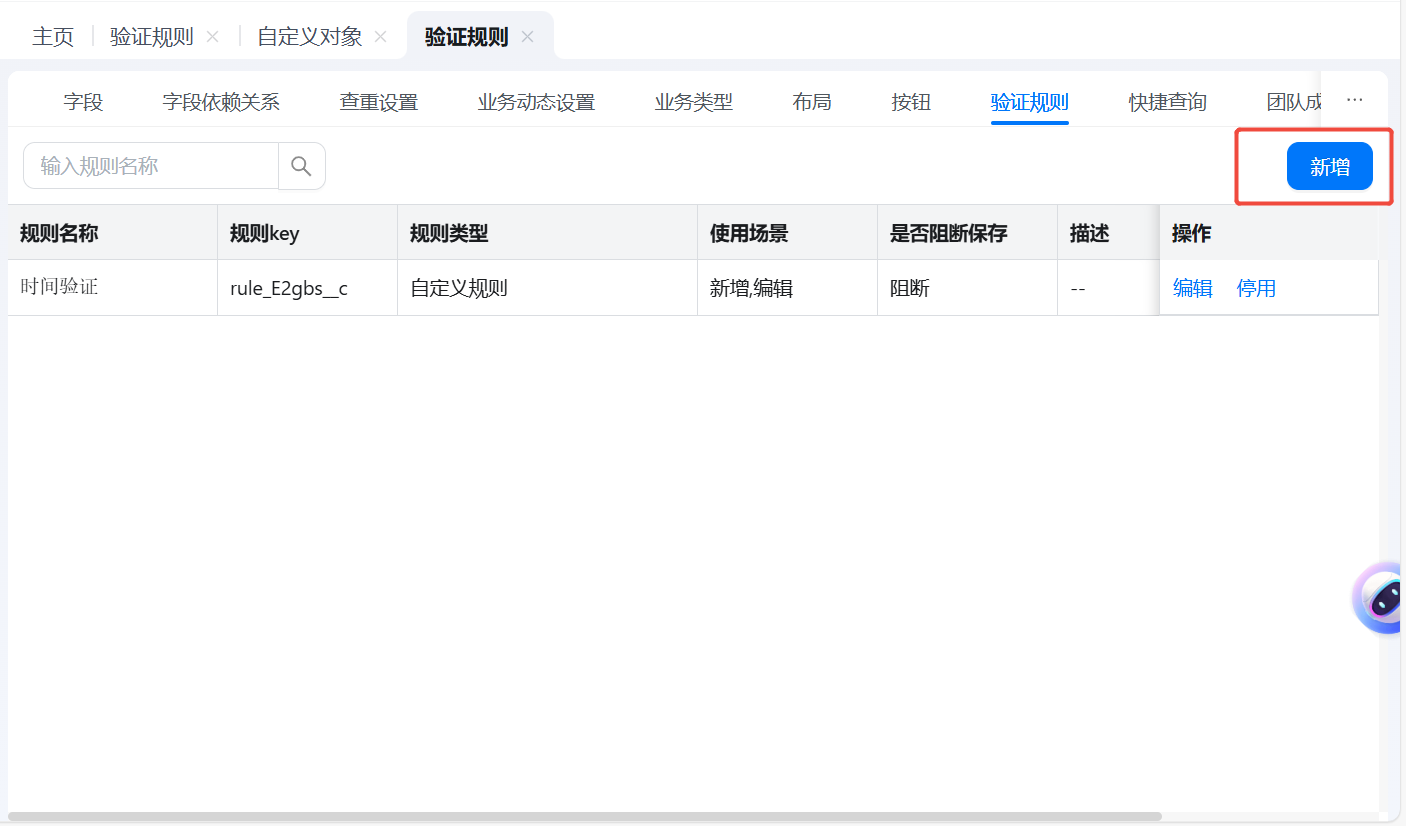
- 对于已完成设置的验证规则,也可以通过点击【编辑】和【停用】按钮进行重新设置。
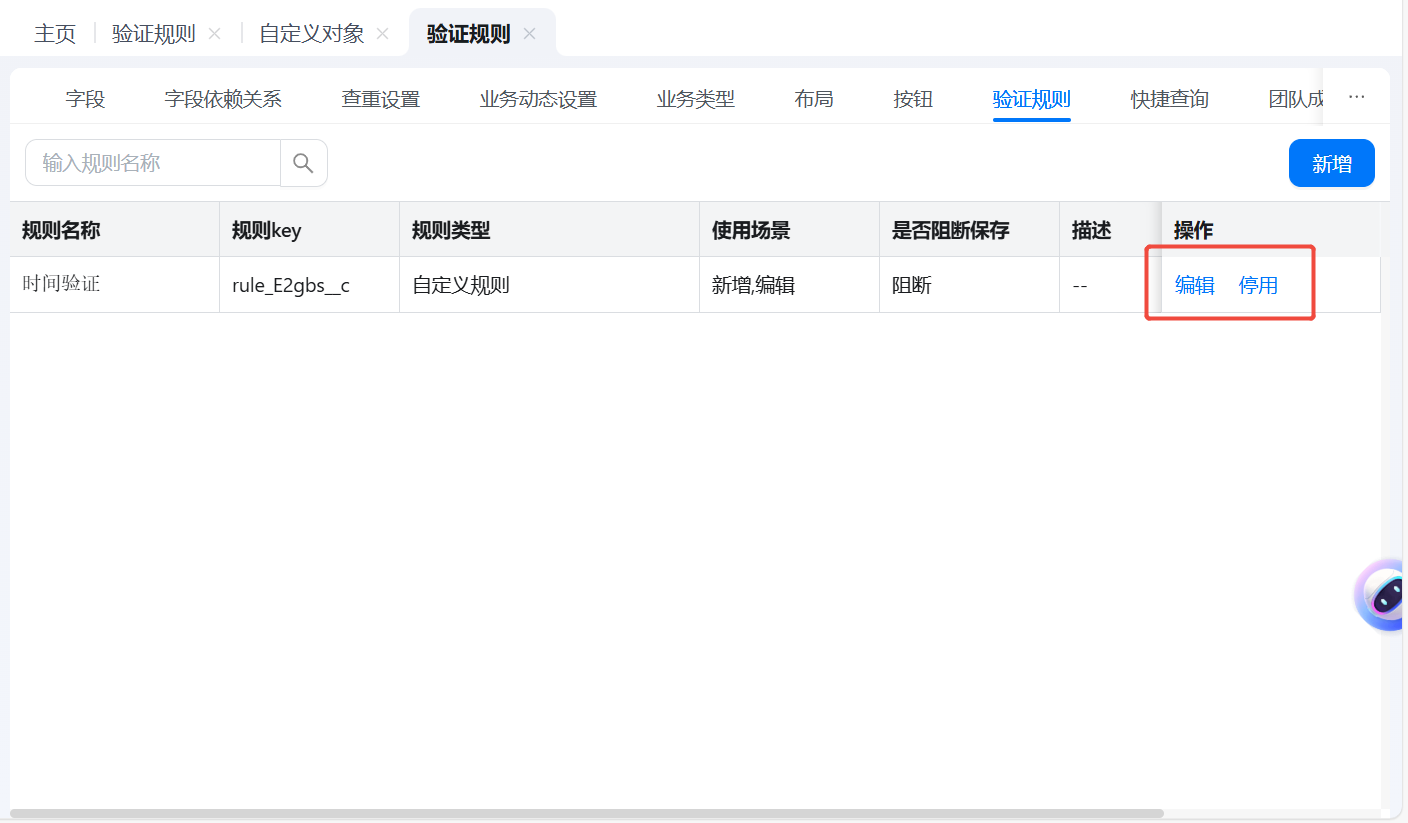
- 对于已完成设置的查重规则进行【停用】以后,可以对规则进行重新【启用】或者【删除】。
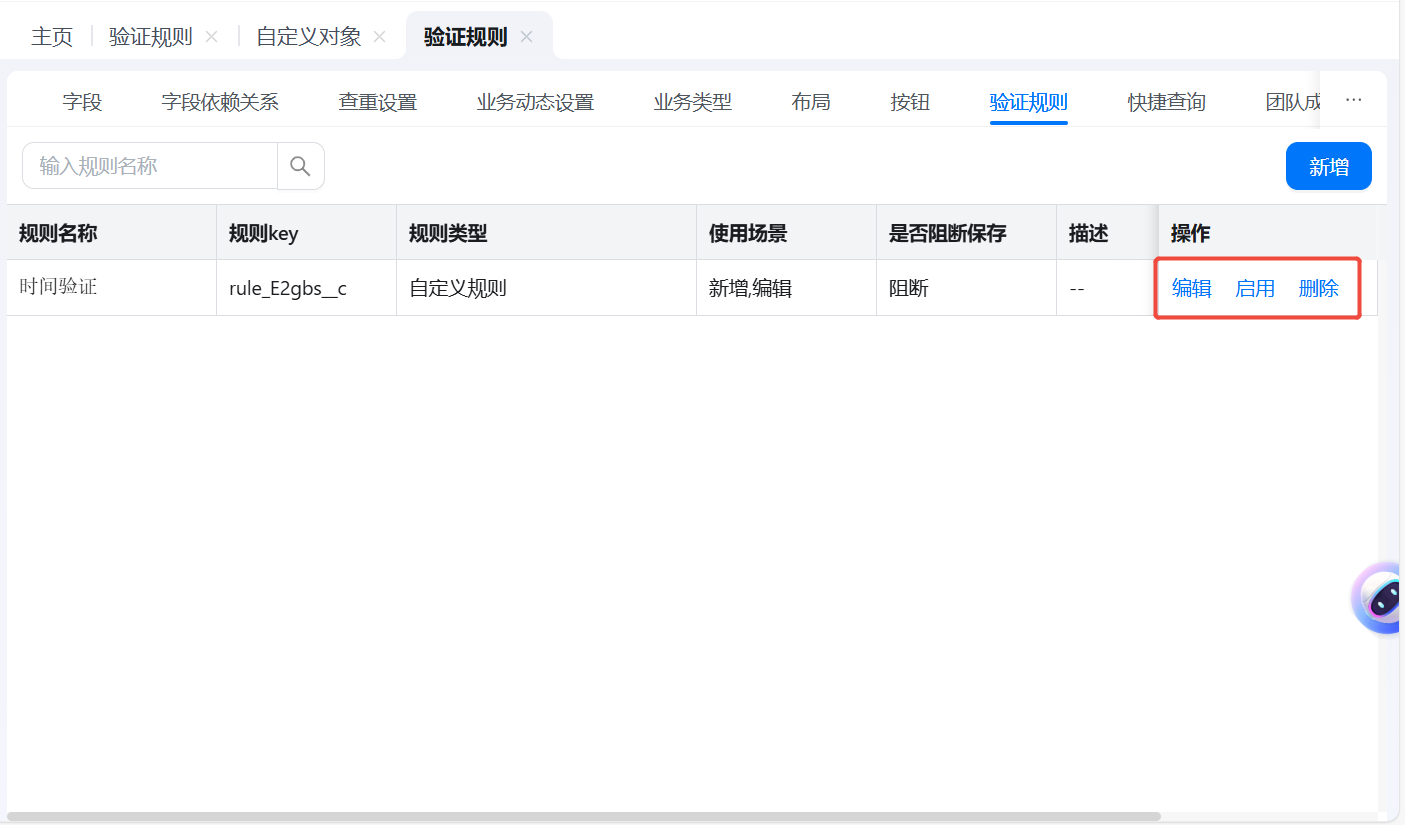
2.2 验证规则设置
进入验证规则的设置页面后,即可进行相关规则信息的设置。
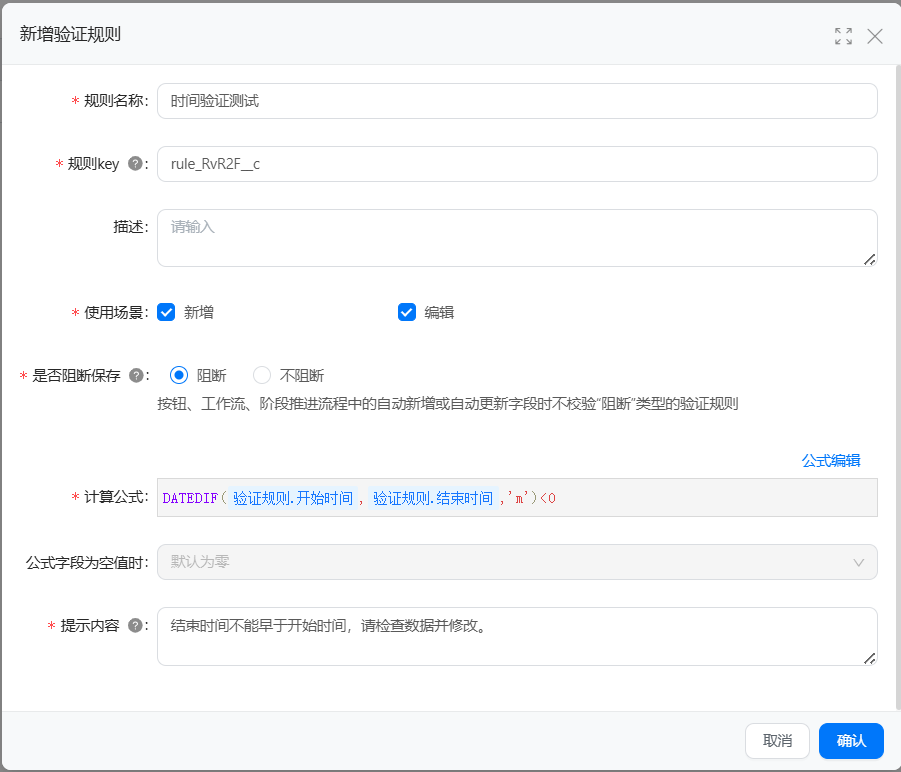
2.2.1 规则名称
- 支持用户自定义规则名称,但不允许重复,保存后支持修改;
- 注意,规则名称不可以超过20个字符;
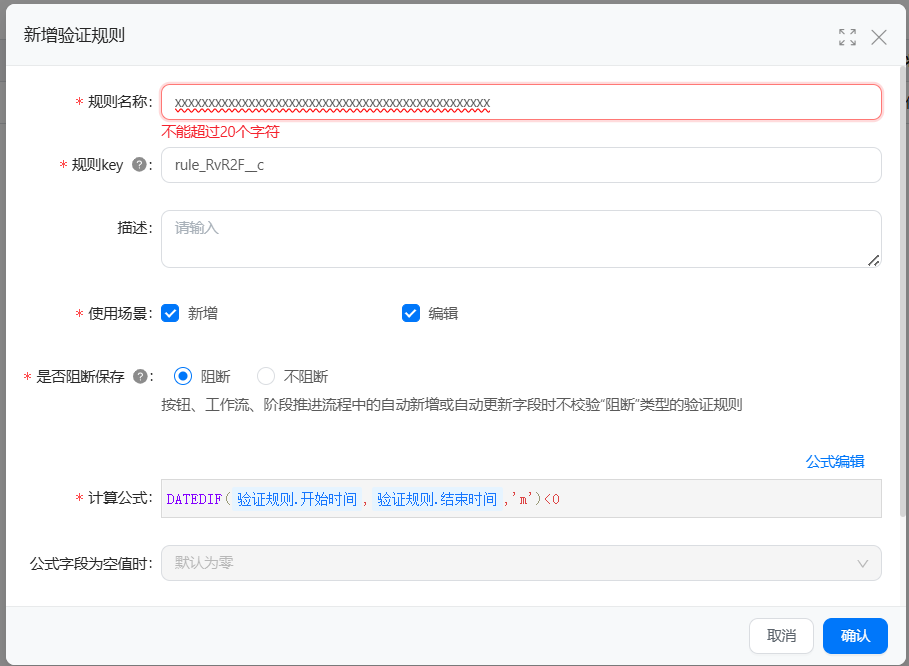
2.2.2 规则key
- 规则key主要提供给开发人员使用,如无需要,建议不要修改
- 若需要自定义规则key,请遵循以下命名规则:① 只允许英文字母开头;② 中间允许使用英文字母,数字,下划线;③ 如果是自定义对象,必须以 __c 结尾;④ 除结尾的 __c 外下划线不允许连续出现;⑤ 不能超过100个字符。
2.2.3 使用场景
- 默认为“新增”和“编辑”时执行验证规则,也可自行调整。
2.2.4 是否阻断保存
(1)新增、编辑验证规则时,是否阻断保存选择“阻断”、“不阻断”时,在下方出现不同的提示文字:
- 阻断,提示文字:按钮、工作流、阶段推进流程中的自动新增或自动更新字段时不校验“阻断”类型的验证规则;
- 不阻断,提示文字:批量操作、导入以及按钮/工作流/阶段推进流程中的自动新增或自动更新字段时不校验“不阻断”类型的验证规则。
(2)是否阻断保存选择“阻断”、“不阻断”时会影响结果的保存:
- 若设置阻断,符合规则时提示用户且不允许保存
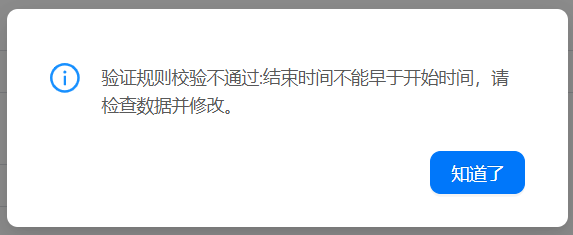
- 若设置不阻断,符合规则时提示用户并支持选择是否继续保存
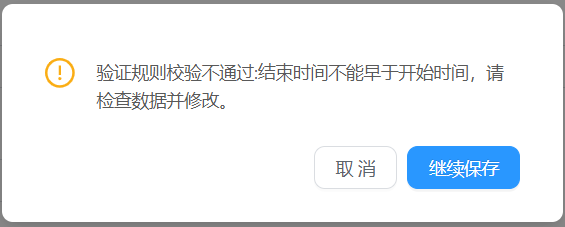
2.2.5 计算公式
- 公式中数值、金额、百分比字段为空时,可根据公式计算的实际需求调整“默认为零”或“默认为空”,其余类型的字段为空时都视为空。
- 根据实际需求,可以结合对象中的字段与相关的运算符、函数进行组合运算,关于函数的具体使用格式、使用说明、示例会在右侧提示框内详细提示。
- 这里以示例需求为例,需要检验录入的结束时间早于开始时间的数据,可结合字段生成计算公式:
DATEDIF(验证规则.开始时间,验证规则.结束时间,'m')<0 - 公式具体内容详见可参考函数管理中的“公式”部分。
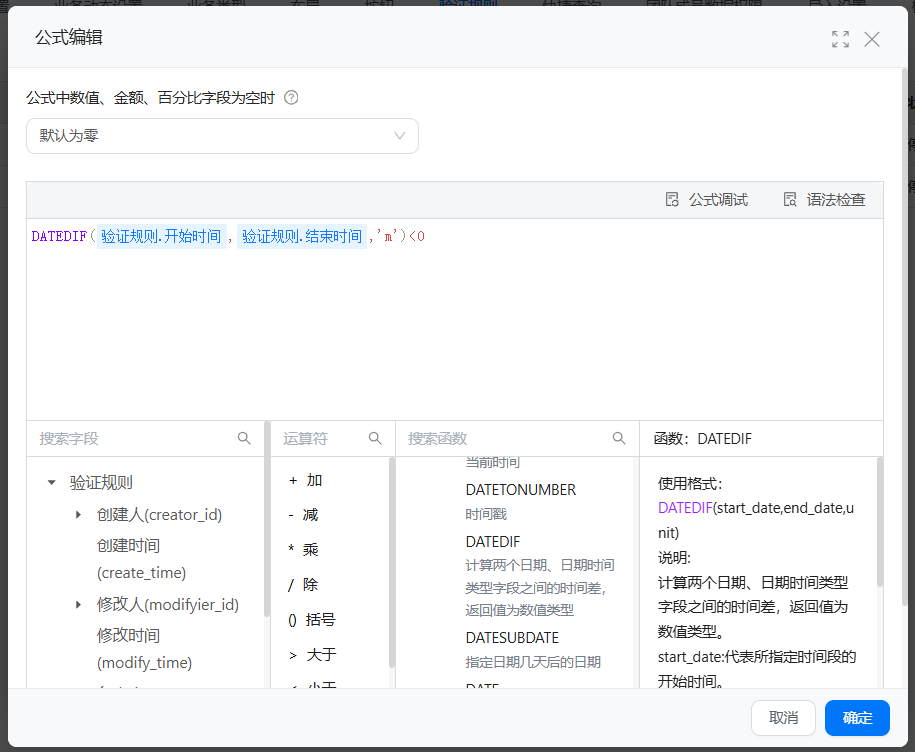
2.2.6 提示内容
- 如果验证规则启用,当满足验证公式所配置的条件时,则提示用户该内容
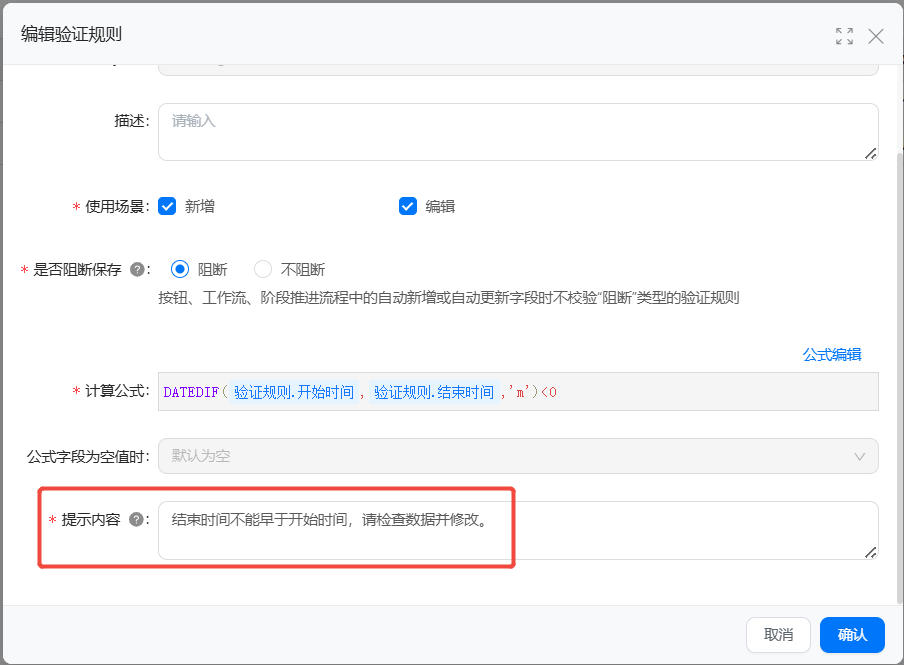
- 如图所示,当验证规则生效时会弹出提示窗,显示所标记的提示内容。
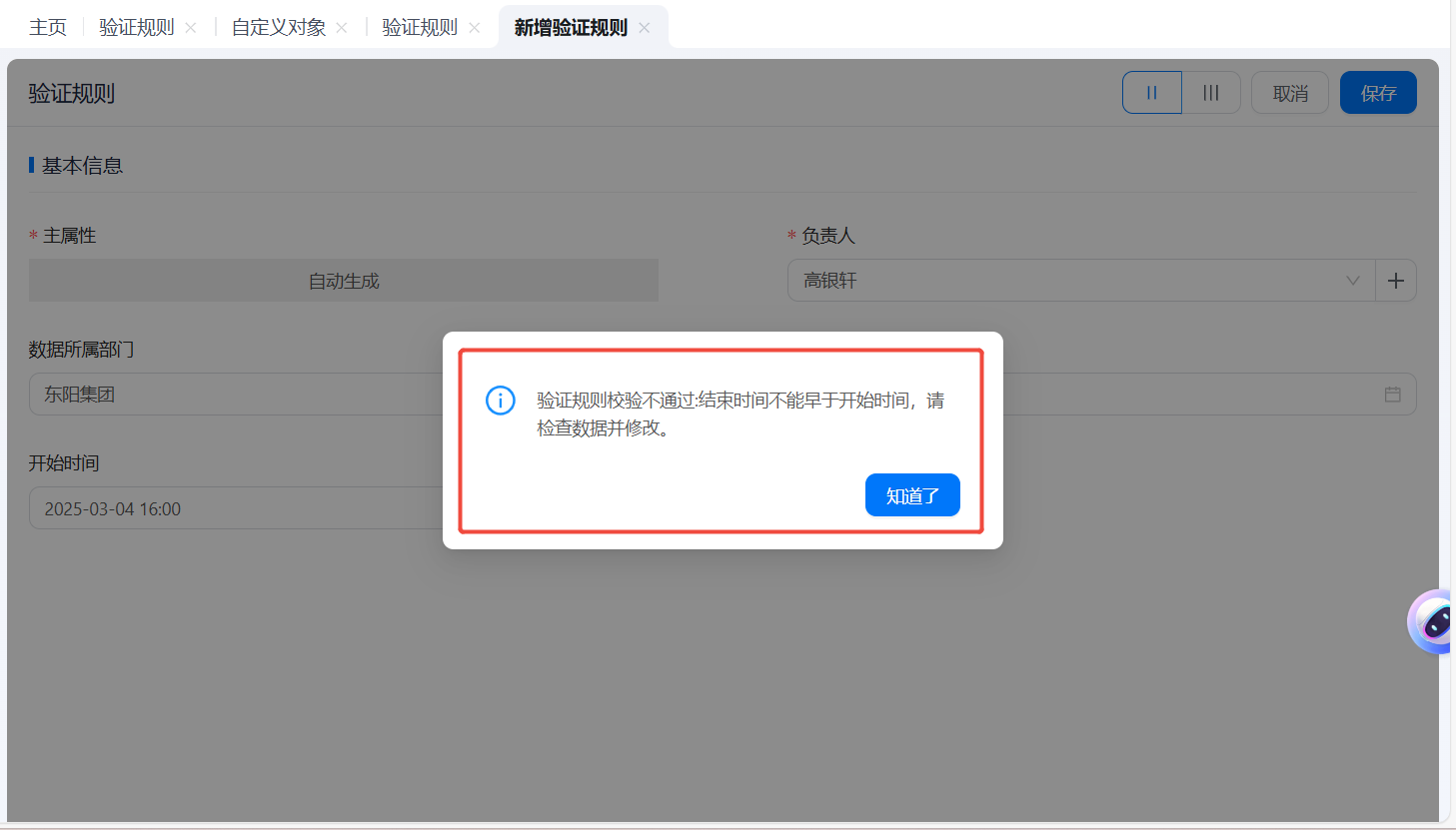
2.3 配置说明
- 注意在验证规则处配置的是不符合的条件,满足该条件是需要进行报错提示的。
- 一个对象允许配置多个验证规则,保存时会都校验。
- 导入时仅校验阻断类型的验证规则,不阻断类型的不校验。
